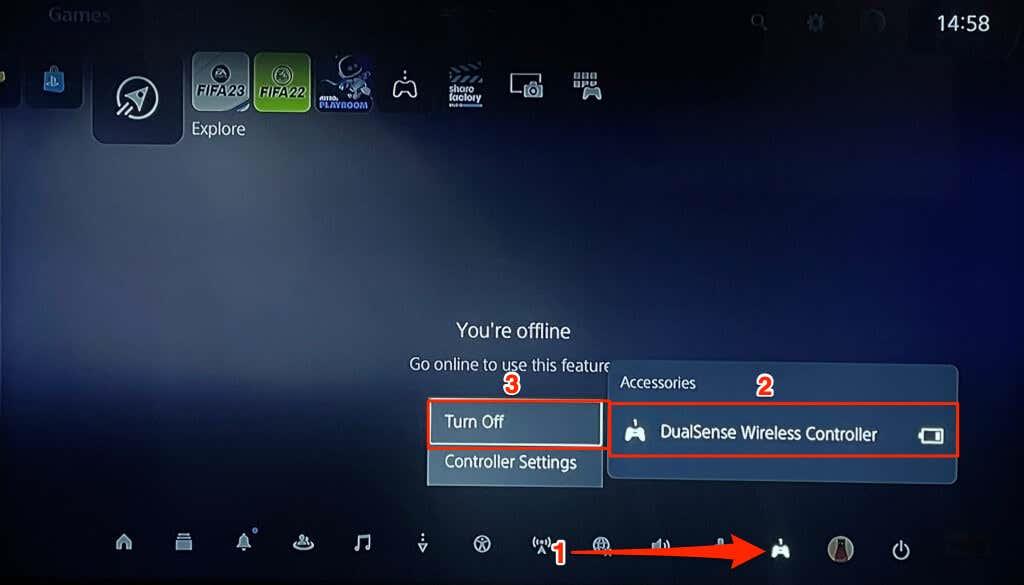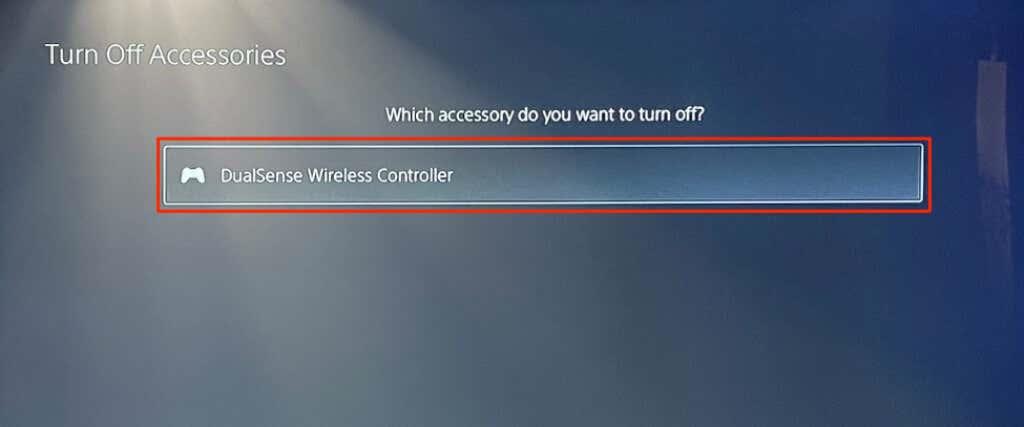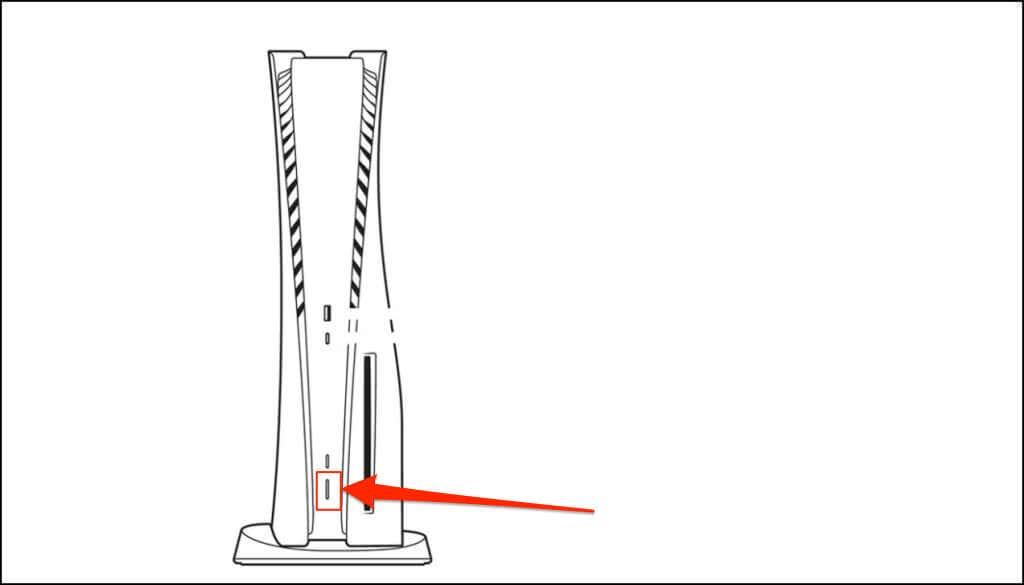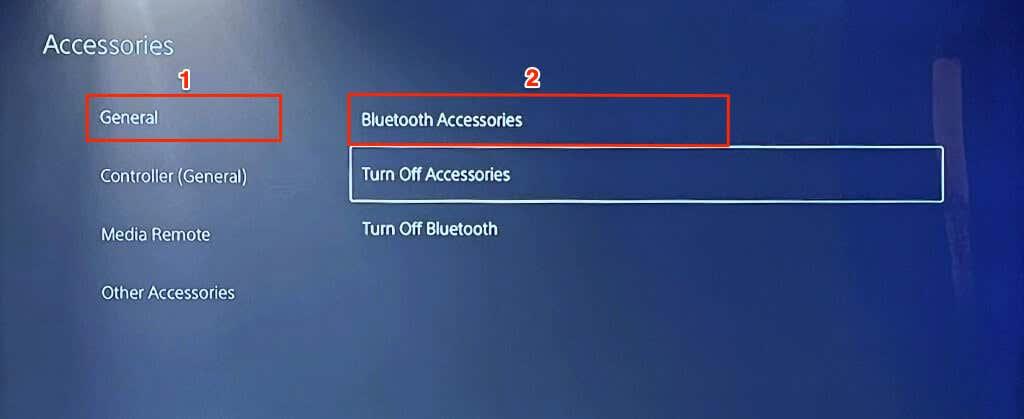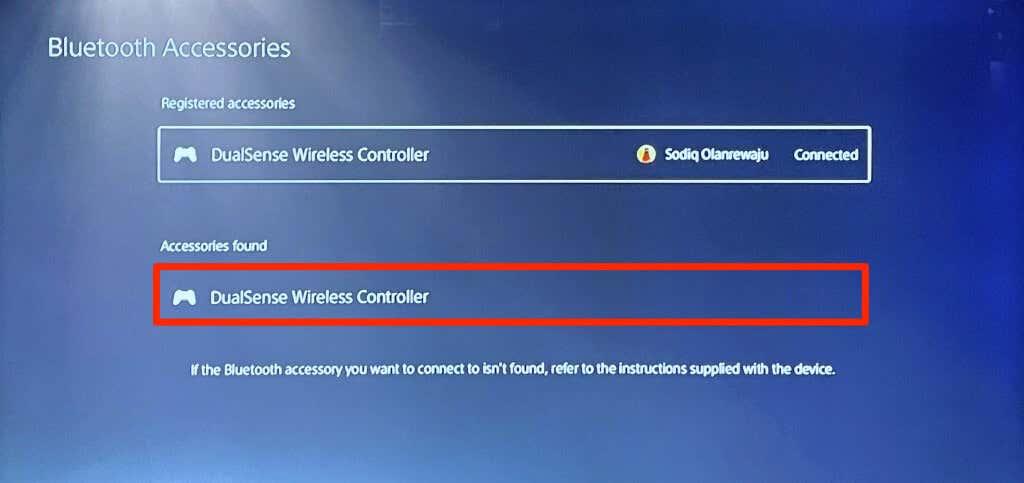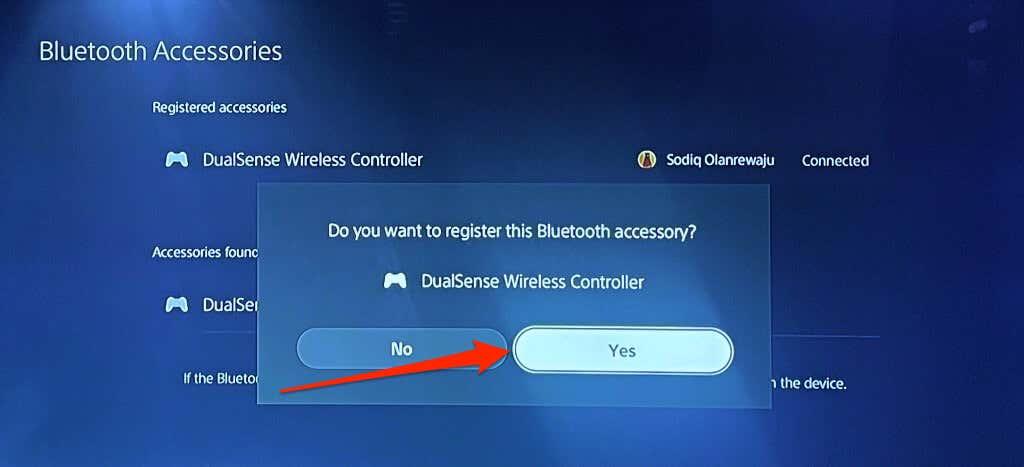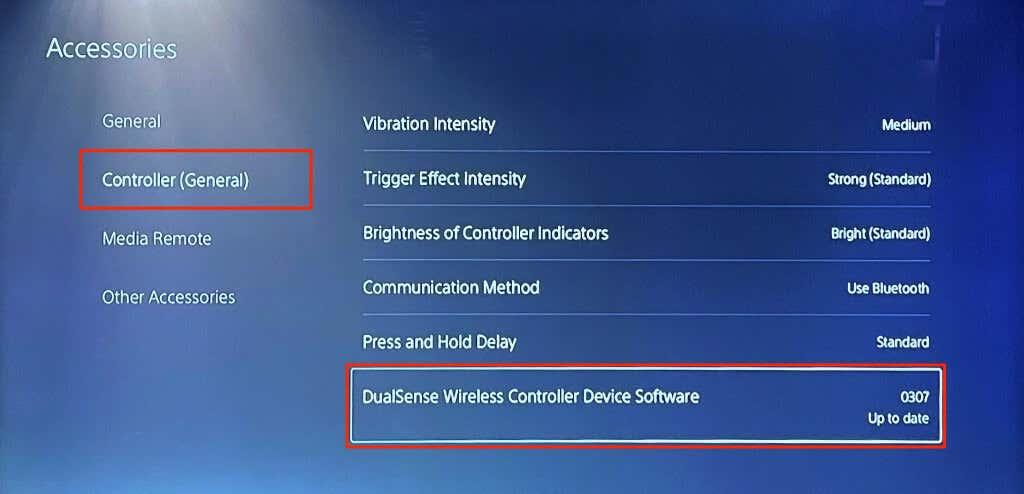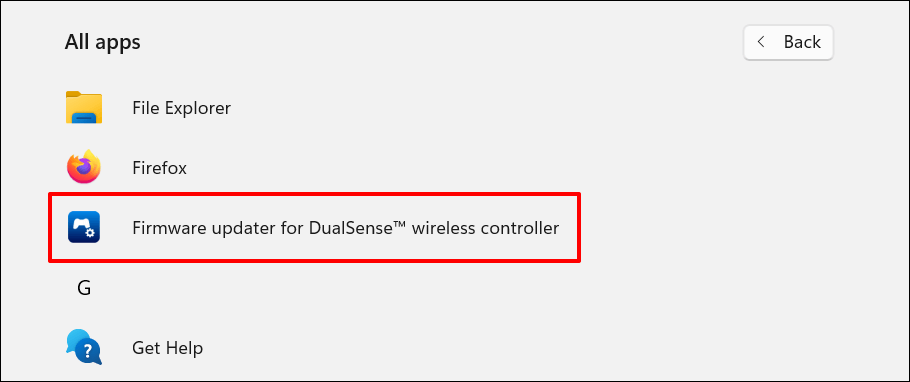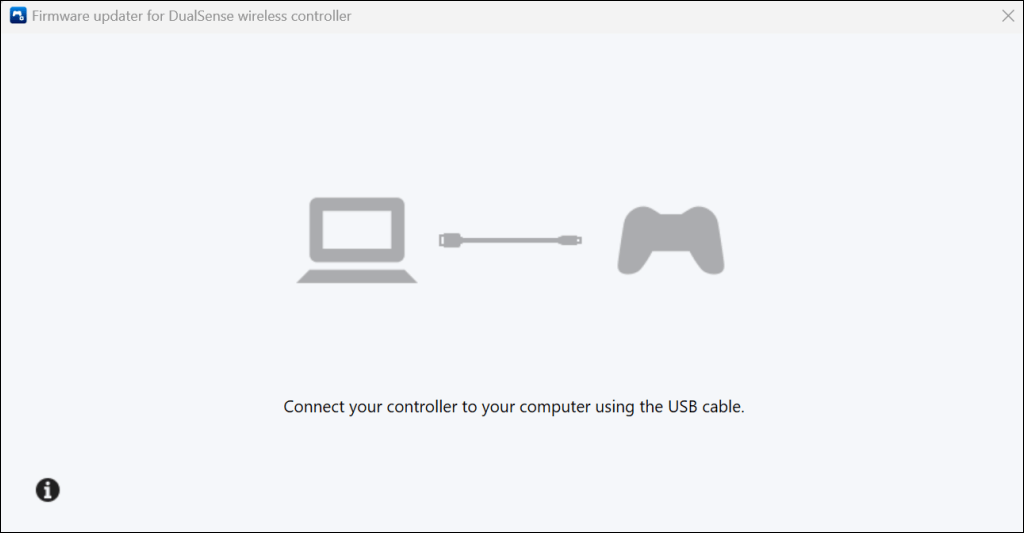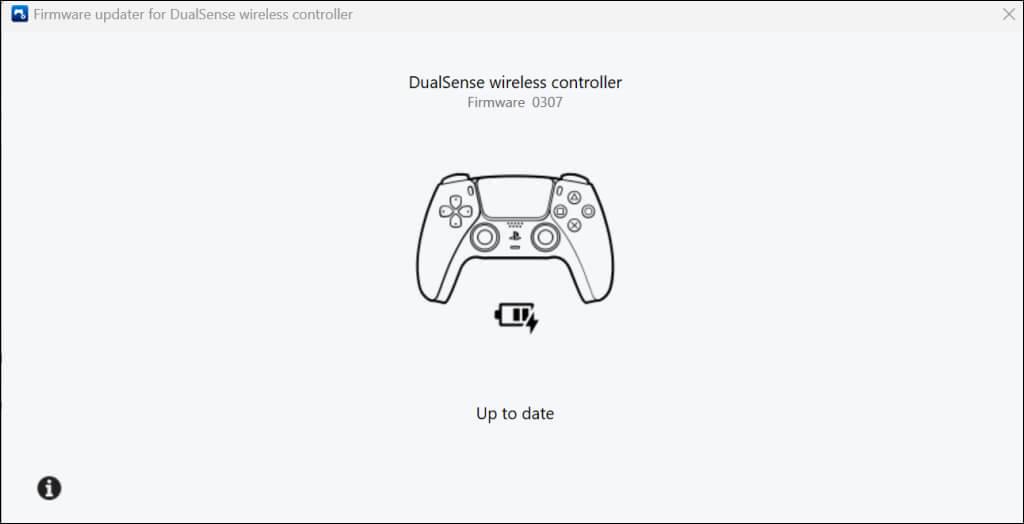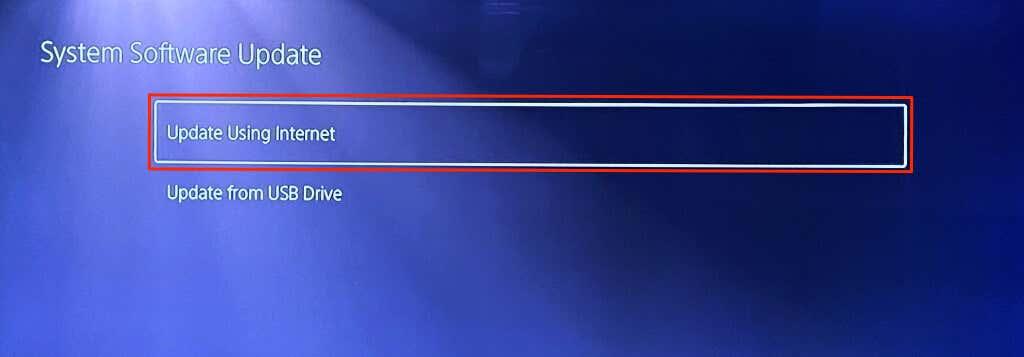Kui teil on PS5 kontrolleri kasutamisega probleeme , võib pehme või kõva lähtestamine selle uuesti õigesti tööle panna. Kontrolleri tehaseseadetele lähtestamine lahutab selle konsoolist ja taastab selle vaikesätted.
Näitame teile, kuidas lähtestada PS5 kontroller tehaseseadetele. Samuti saate teada teisi viise, kuidas oma konsooli kontrolleriprobleeme tõrkeotsinguks teha.

Kuidas oma PS5 DualSense kontrollerit pehmelt lähtestada
Kui lülitate DualSense'i kontrolleri välja ja uuesti sisse, on see pehme lähtestamine. Kui teie kontroller on aeglane, ei reageeri või hangub, võib pehme lähtestamine probleemi lahendada.
Konsooli kontrollerikeskuse avamiseks vajutage kontrolleri nuppu PS . Valige juhtimiskeskuse menüüst kontrolleri ikoon ja valige DualSense Wireless Controller . Kontrolleri väljalülitamiseks valige Lülita välja . Oodake 10–15 sekundit ja vajutage kontrolleri sisselülitamiseks nuppu PS .
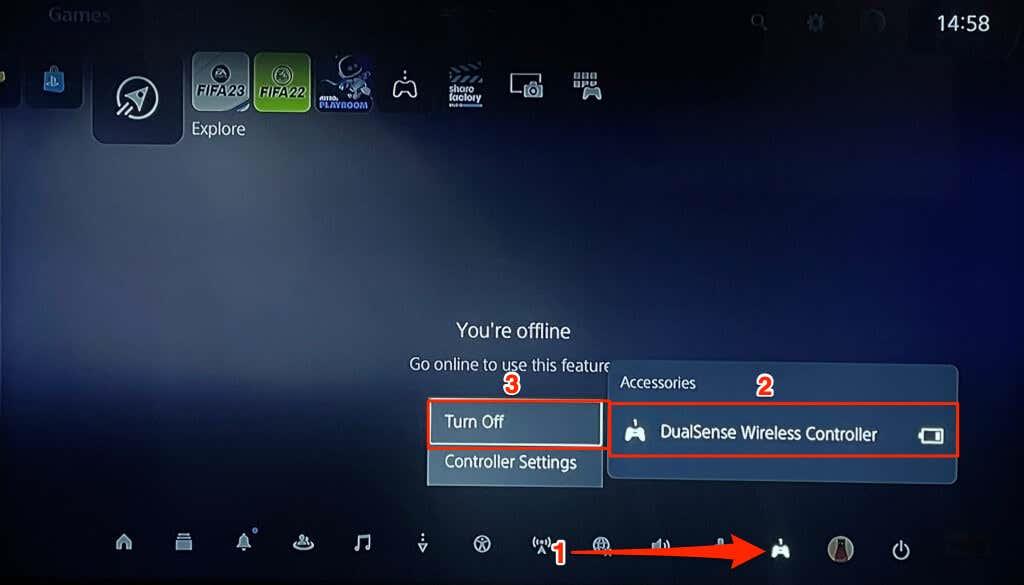
Teise võimalusena avage Seaded > Tarvikud > Üldine > Lülita tarvikud välja ja valige kontroller, mille soovite välja lülitada.
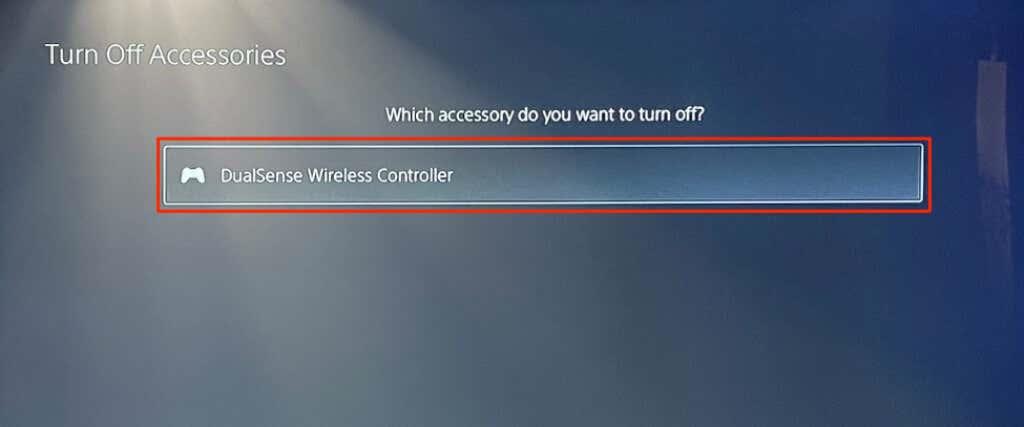
Teine võimalus DualSense'i kontrolleri väljalülitamiseks on vajutada ja hoida all PS5 nuppu vähemalt 10 sekundit.

Pärast LED-tule kustumist oodake veel 10 sekundit ja vajutage kontrolleri sisselülitamiseks uuesti PS-nuppu . Kui teie PS5 DualSense'i kontroller pärast pehmet lähtestamist ei tööta, tehke kõva lähtestamine.
Hard Reset PS5 kontroller
Kas teie PS5 DualSense'i kontroller ühendub sageli konsoolist lahti? Kas see ei saa teie konsooliga siduda või sellega ühendust luua? Kas aku eluiga väheneb järsult? Kas mõni komponent (nupud, LED-tuli või kõlar) ei tööta? Kõva lähtestamine võib need olulised probleemid lahendada.
Enne DualSense'i kontrolleri lähtestamist lülitage PlayStation 5 välja. Vajutage ja hoidke all konsooli toitenuppu, kuni kuulete kahte piiksu. Enne kontrolleri tugevat lähtestamist oodake kümme sekundit, kuni konsool lülitub välja.
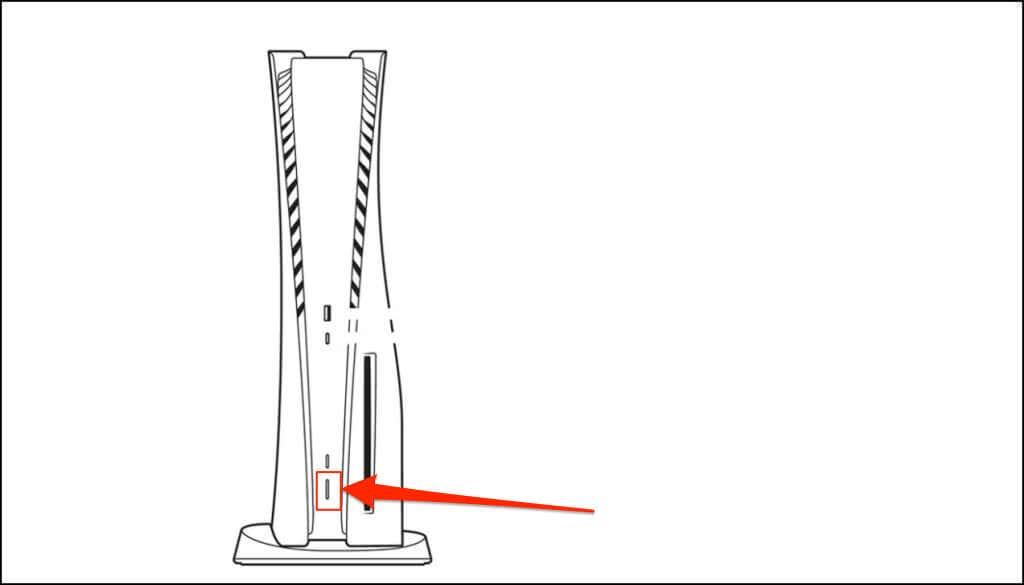
Kõigi DualSense'i juhtmeta kontrollerite tagaküljel on füüsiline lähtestamise nupp. Nupp pole nähtav, kuna see on väikese augu sees kontrolleri tagaküljel – SONY logo kõrval.
Lükake nööpnõel, SIM-kaardi väljatõmbetööriist, sirgeks tehtud kirjaklamber või mõni väike tööriist 3–5 sekundiks auku. Kui vajutate nuppu augus, peaksite kuulma klõpsatust. Eemaldage tööriist, lülitage PlayStation 5 sisse ja siduge kontroller uuesti konsooliga.

Ühendage PS5 DualSense kontroller kaabli abil
Ühendage kontroller kaasasoleva USB-C-kaabli abil oma PS5-ga ja vajutage kontrolleri nuppu PS.
Teie konsool peaks kontrolleri kohe tuvastama. Kui teie konsool ei tunne kontrollerit ära, proovige teist USB-kaablit. Kui kontroller on tühi, laske sellel enne USB-C-kaabli lahtiühendamist mõni minut laadida.

Ühendage PS5 DualSense kontroller juhtmevabalt
Kui teil pole USB-kaablit, saate DualSense'i kontrolleri juhtmevabalt siduda. Selleks vajate täiendavat kontrollerit, mis on juba konsooliga seotud. Pärast kontrolleri lähtestamist lülitage oma PS5 sisse ja järgige alltoodud samme.
- Valige oma PS5 avakuval hammasrattaikoon, minge jaotisse Tarvikud > Üldine ja valige Bluetoothi tarvikud .
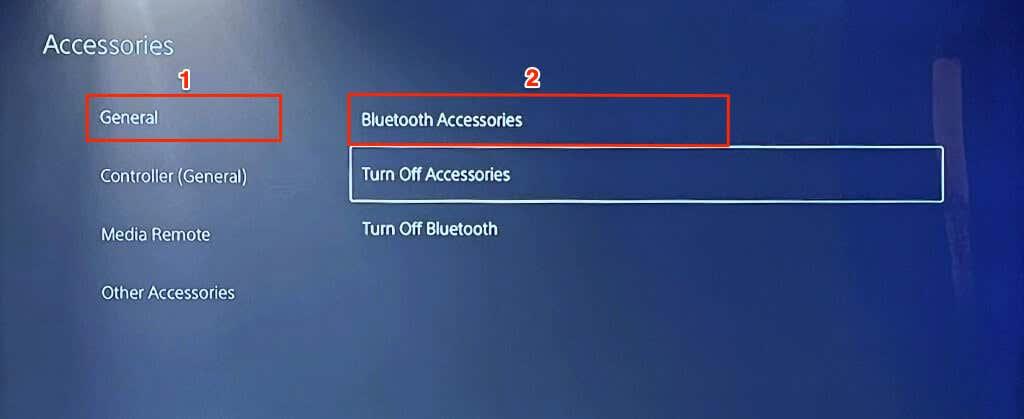
- Vajutage ja hoidke äsja lähtestatud kontrolleri nuppe Loo ja PS . See lülitab kontrolleri juhtmevaba sidumisrežiimi – kontroller hakkab vilkuma sinist tulukest.

- Kasutage lisakontrollerit, et valida jaotises „Leitud tarvikud” uus kontroller.
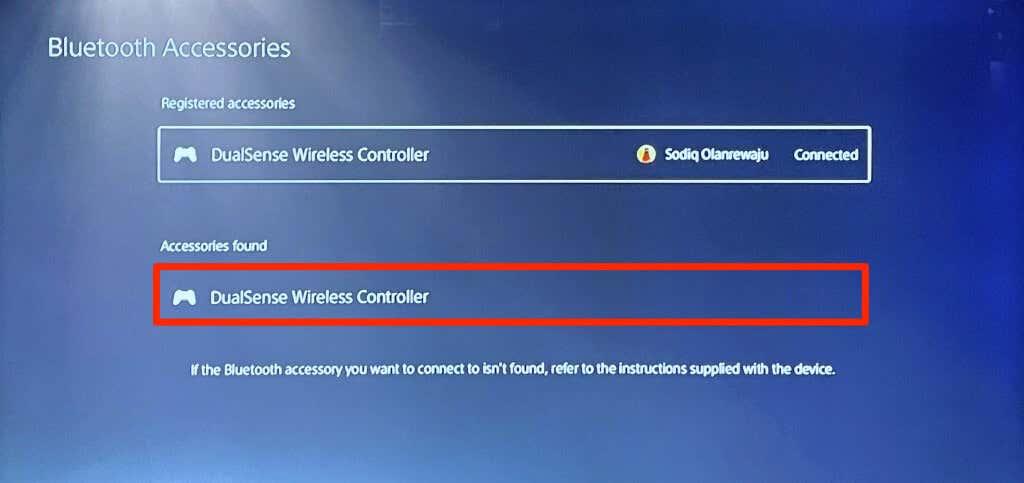
- Registreerimiseks ja kontrolleri konsooliga sidumiseks valige kinnitushüpikaknas Jah .
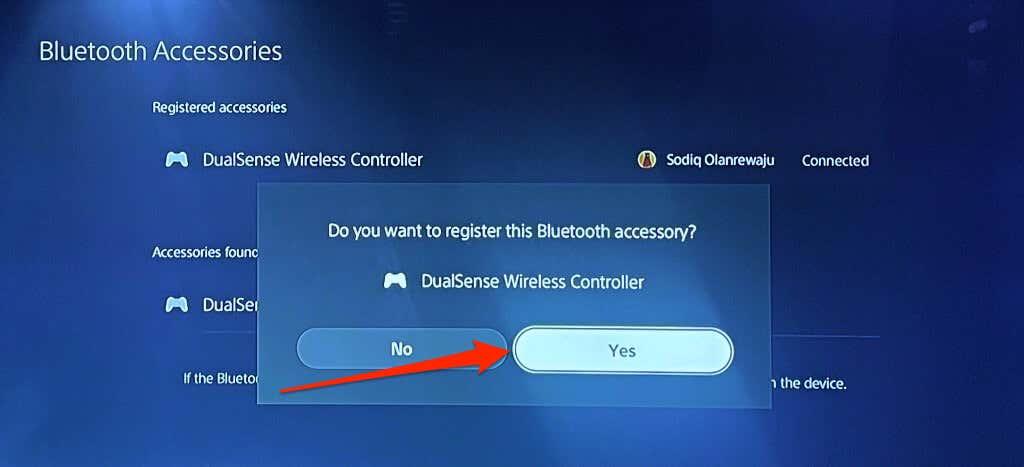
Värskendage DualSense juhtmevaba kontrollerit
Kontrolleri püsivara värskendamine võib parandada selle jõudlust, parandada Bluetooth-ühenduse probleeme ja ajutisi tõrkeid. Saate kontrollerit värskendada oma PS5 seadete menüüst või arvutist.
Värskendage DualSense'i kontrollerit PS5 seadete menüüst
Ühendage oma PS5 Wi-Fi või Etherneti võrku, avage Seaded > Tarvikud > Kontroller (üldine) ja valige Juhtmeta kontrolleri seadme tarkvara .
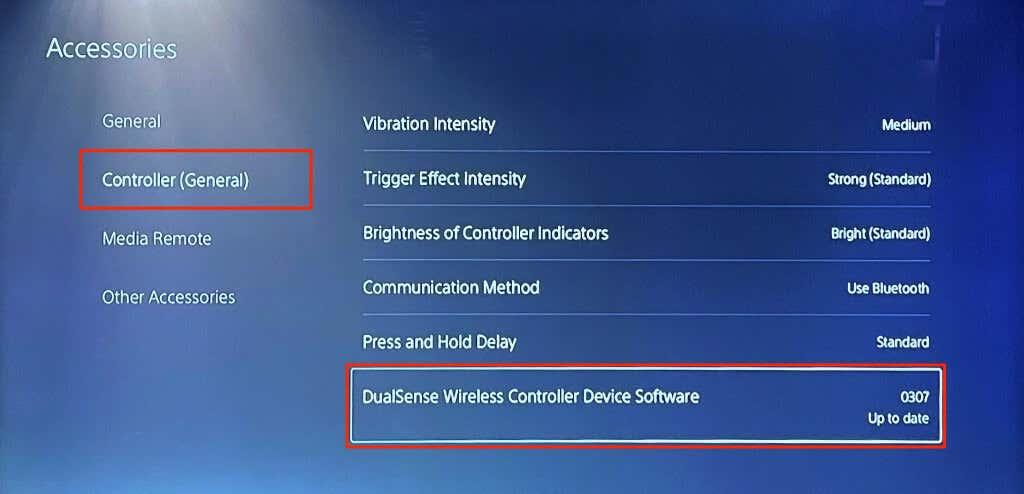
Teie konsool laadib värskenduse alla ja installib, kui teie kontrolleri jaoks on saadaval uus püsivara versioon. Vastasel juhul kuvatakse teade "DualSense'i juhtmevaba kontrolleri seadme tarkvara uusim versioon on juba installitud".
Värskendage DualSense'i kontrollerit PS5 seadete menüüst
SONY-l on spetsiaalne rakendus DualSense'i juhtmeta kontrollerite värskendamiseks 64-bitises Windowsi arvutis . Kui teie kontroller ei ühendu PS5 konsooliga, värskendage oma arvutist selle püsivara. Ühendage arvuti Internetiga ja järgige alltoodud samme.
- Laadige alla ja installige oma Windowsi arvutisse DualSense'i juhtmevaba kontrolleri rakenduse püsivara värskendaja .
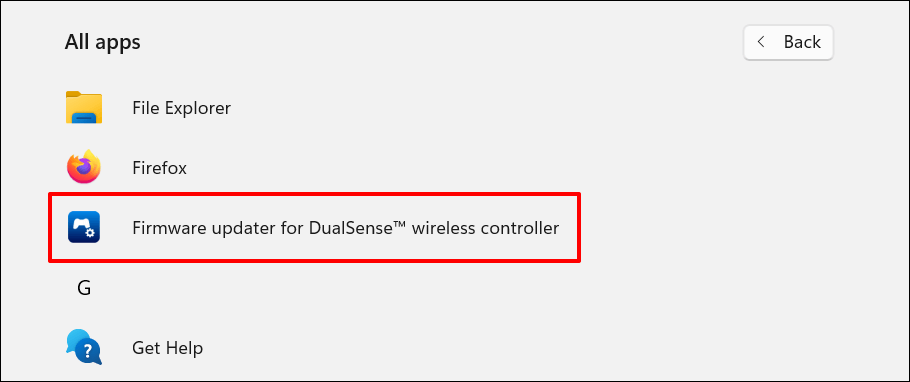
- Käivitage rakendus ja ühendage DualSense'i kontroller USB-C-kaabli abil arvuti USB-porti.
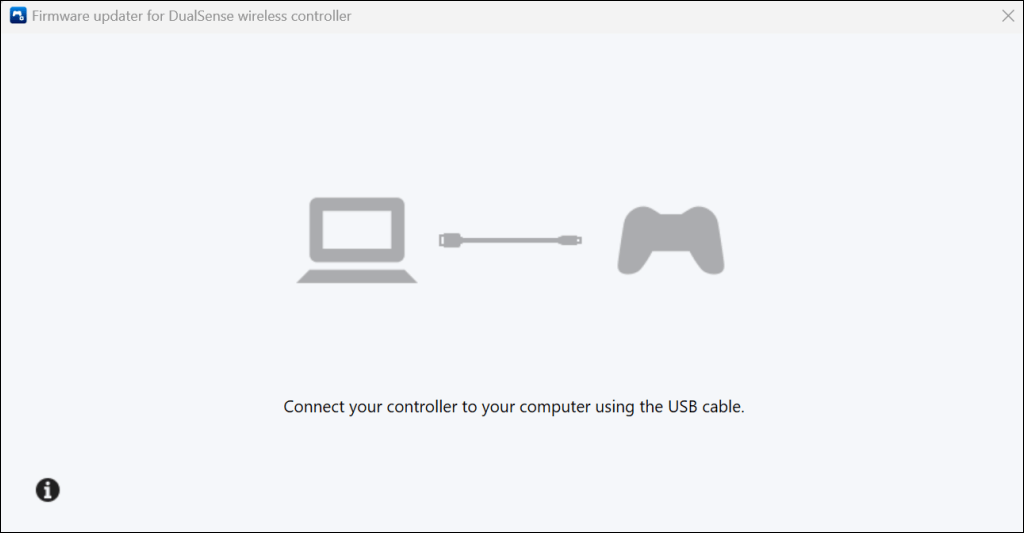
- Rakendus peaks viivitamatult värskendama teie PS5 DualSense juhtmevaba kontrollerit.
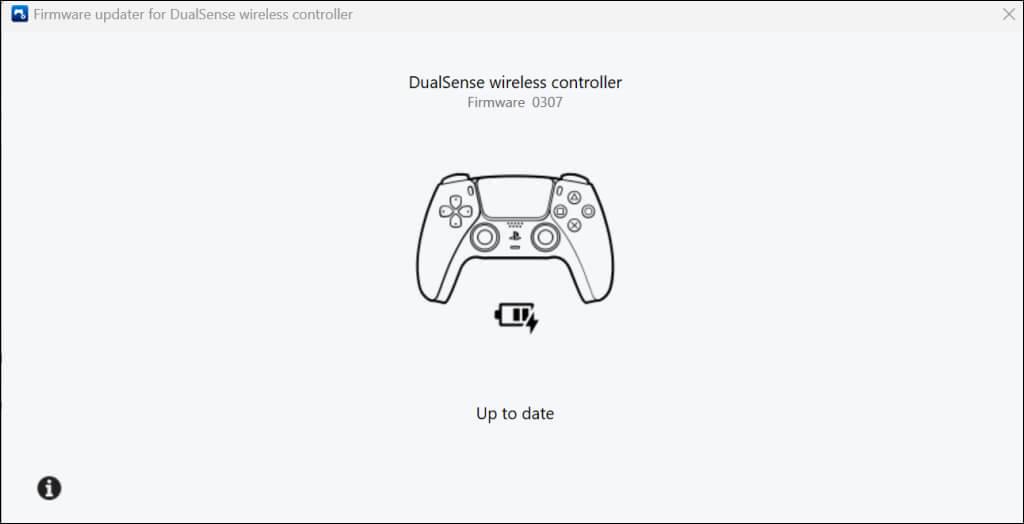
Värskendage oma PlayStation 5
Värskendage oma PlayStation 5 tarkvara, kui teie kontroller pärast tehaseseadetele lähtestamist rikkis.
Avage Sätted > Süsteem > Süsteemitarkvara > Süsteemitarkvara värskendus ja sätted ning > Värskenda süsteemitarkvara ning valige Värskenda Interneti abil.
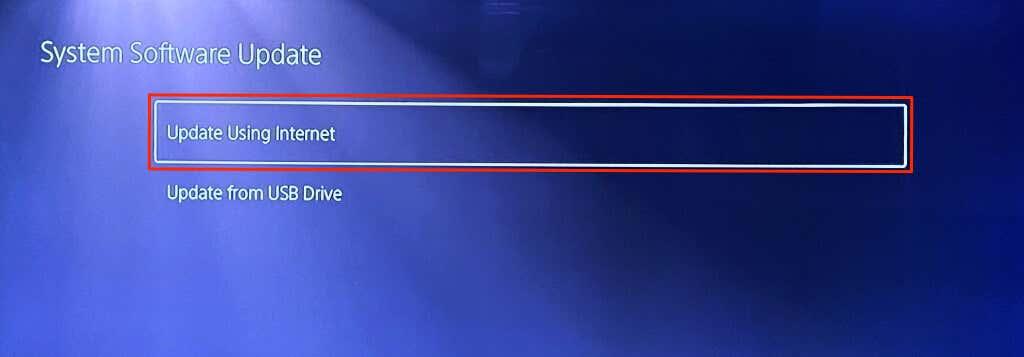
Parandage kontroller või hankige uus
Tõenäoliselt on teil vigane kontroller, kui kõva lähtestamine ja püsivara värskendus probleemi ei lahenda. Võtke ühendust PlayStationi toega või saatke kontroller parandamiseks PlayStationi teeninduskeskusesse . Kui teie konsoolil on endiselt garantii, võib SONY teie kontrolleri välja vahetada, kui sellel on tehaseviga. Ostke uus DualSense'i kontroller Amazonist või PlayStation Store'ist, kui teie garantii ei kata kahjustusi.